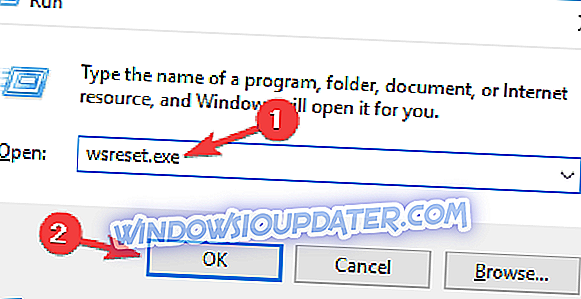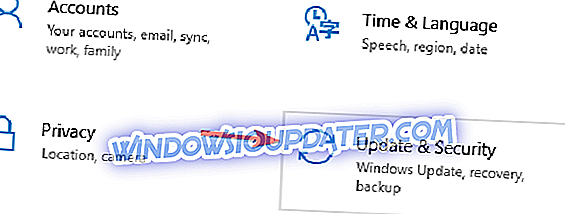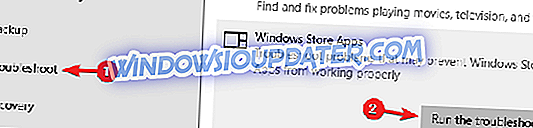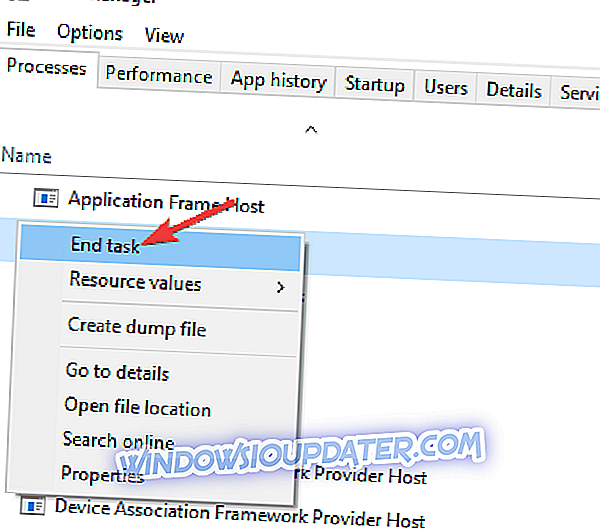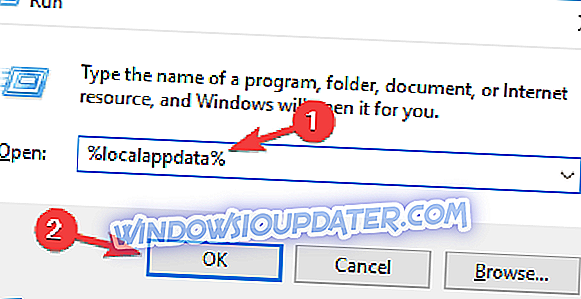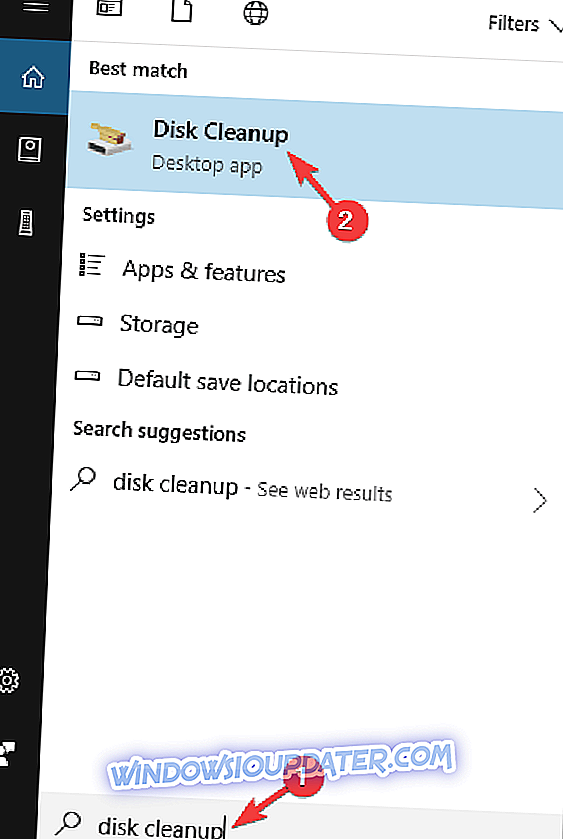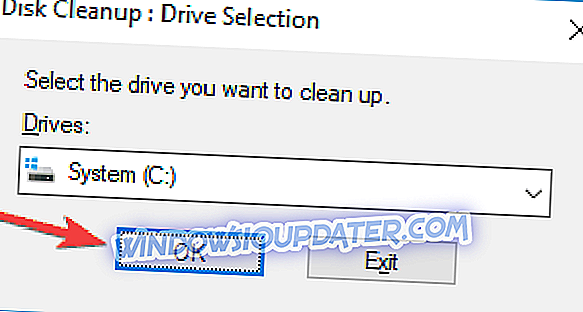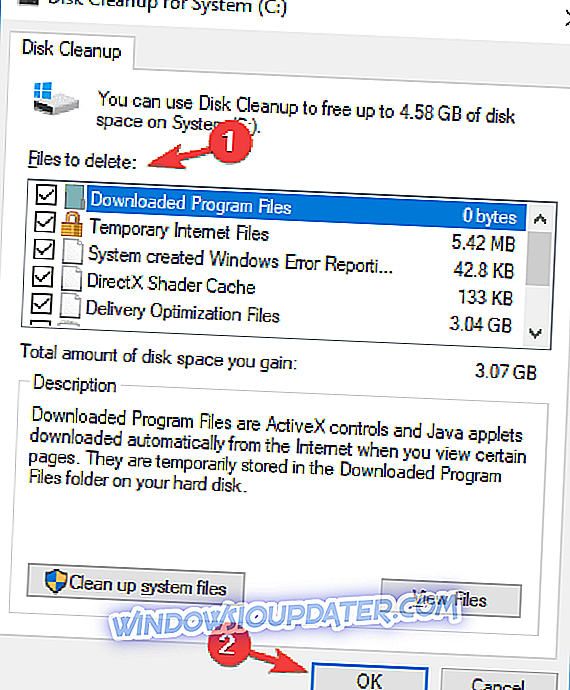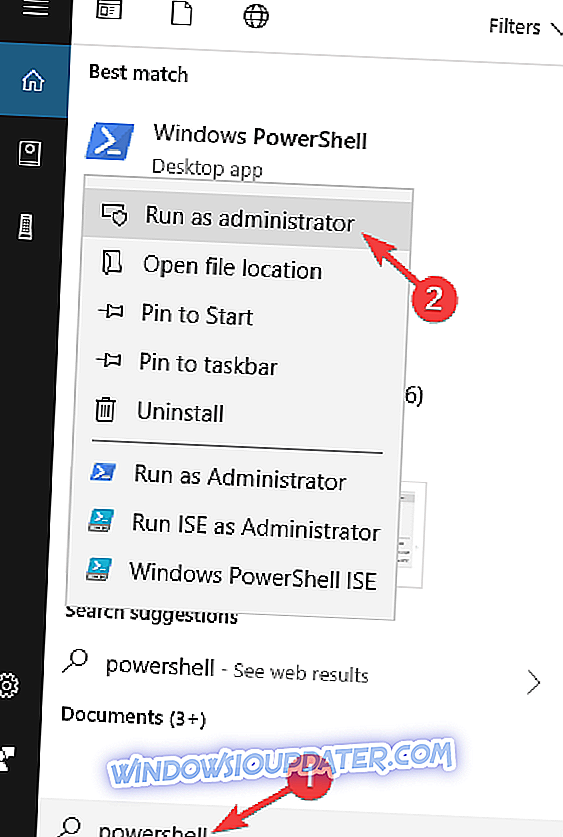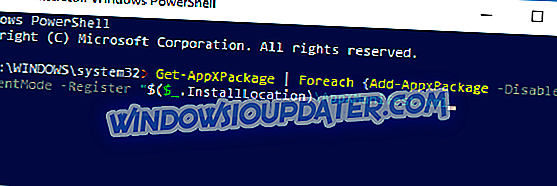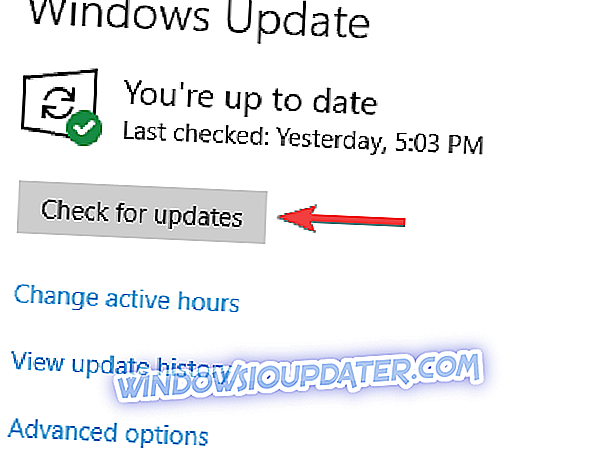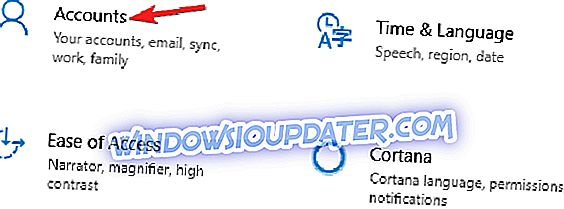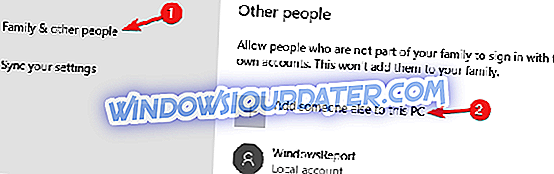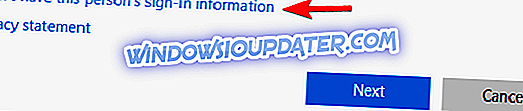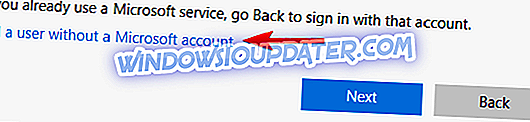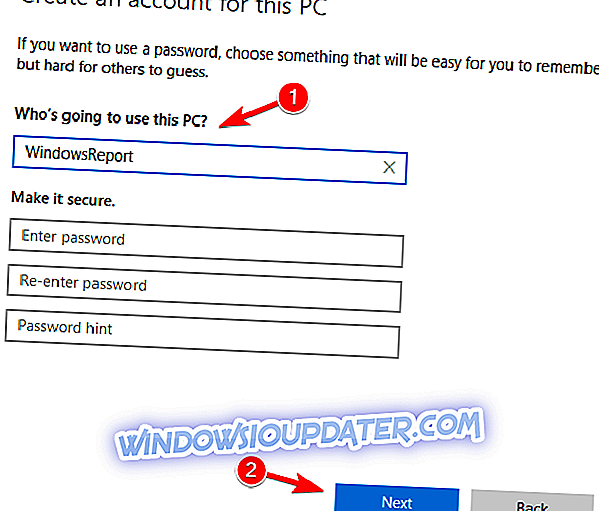Le code d'erreur 0x80d0000a est l'un des problèmes les plus courants du Windows Store signalés récemment par les utilisateurs. Cette erreur empêche les utilisateurs de télécharger et de mettre à jour des applications, voire de mettre à jour le magasin lui-même.
Étant donné que presque tous les utilisateurs de Windows 10 utilisent au moins une application Windows Store, cette erreur peut constituer un problème grave et gênant. Nous devons donc nous en occuper le plus rapidement possible.
Heureusement, il existe une solution simple à ce problème, et après l'avoir appliquée, vous ne devriez pas avoir de problèmes.
Comment corriger l'erreur 0x80d0000a du Windows Store
Parfois, vous ne pourrez peut-être pas accéder au Windows Store à cause de l'erreur 0x80d0000a. En parlant de ce message d'erreur, voici quelques problèmes similaires signalés par les utilisateurs:
- Code d'erreur 0x80d0000a du Windows App Store - Si vous rencontrez cette erreur en essayant d'utiliser le Windows Store, exécutez simplement l' outil de dépannage du Windows Store Apps et le problème doit être résolu.
- Le cache du Windows Store peut être endommagé - Parfois, des problèmes de cache peuvent entraîner des problèmes avec le Windows Store. Toutefois, vous pouvez résoudre ce problème simplement en renommant le répertoire Cache.
- Erreur de mise à jour Windows 10 0x80d0000a - Cette erreur peut se produire lors de la tentative de téléchargement des mises à jour. Si cela se produit, vérifiez votre connexion réseau.
Solution 1 - Utiliser WSReset
Donc, pour tout réparer, il vous suffit de réinitialiser le cache de la boutique, à l' aide de la fonction WSReset, et c'est tout. Après avoir effectué cette solution de contournement, le Windows Store devrait fonctionner normalement et vous n'aurez aucun problème à télécharger et à mettre à jour vos applications et vos jeux.
Si vous ne savez pas comment exécuter WSReset, suivez ces instructions:
- Appuyez sur la touche Windows + R pour ouvrir la boîte de dialogue Exécuter.
- Tapez WSReset.exe, puis cliquez sur OK .
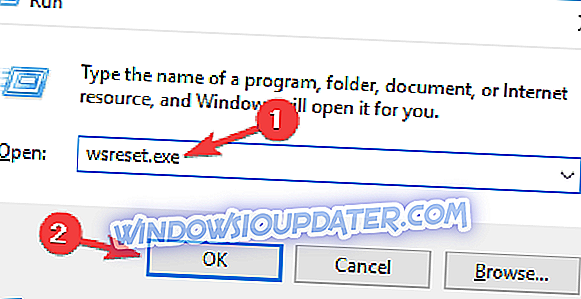
- Le magasin va maintenant s'ouvrir et le message suivant s'afficher: Le cache du magasin a été effacé. Vous pouvez maintenant parcourir le magasin pour les applications.
Cette commande réinitialise complètement le Windows Store et vos problèmes doivent être résolus. Toutefois, certains utilisateurs ont signalé que l'exécution de WSReset.exe ne résout pas le problème au premier abord. Dans ce cas, réexécutez la commande, redémarrez votre ordinateur et tout devrait bien se passer.
Solution 2 - Exécuter le dépannage du Windows Store Apps
Selon les utilisateurs, si vous rencontrez toujours l'erreur 0x80d0000a en essayant d'utiliser Windows Store, vous pourrez peut-être résoudre le problème simplement en exécutant l'outil de dépannage de Windows Store. Les dépanneurs intégrés peuvent résoudre divers problèmes et pour pouvoir exécuter le dépannage, vous devez procéder comme suit:
- Appuyez sur Windows Key + I pour ouvrir l' application Paramètres .
- Accédez à la section Mise à jour et sécurité .
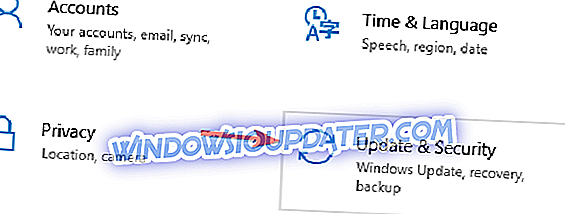
- Maintenant, choisissez Dépanner dans le menu de gauche. Dans le volet de droite, sélectionnez Windows Store Apps et cliquez sur le bouton Exécuter le dépanneur .
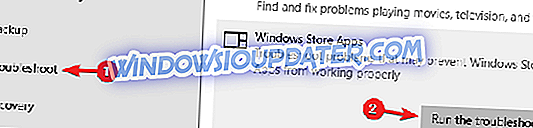
- Suivez maintenant les instructions à l'écran pour terminer le dépannage.
Une fois le dépanneur terminé, vérifiez si le problème est résolu.
Solution 3 - Renommer le dossier du cache
Si vous rencontrez un problème avec l'erreur 0x80d0000a du Windows Store, vous pourrez peut-être y remédier en renommant le dossier Cache. Parfois, votre cache peut être corrompu, mais en renommant ce dossier, vous obligerez Windows Store à recréer le cache. Pour renommer le dossier Cache, vous devez d’abord procéder comme suit:
- Ouvrez le gestionnaire de tâches . Vous pouvez le faire en appuyant sur Ctrl + Maj + Echap sur votre clavier.
- Lorsque le gestionnaire de tâches s'ouvre, recherchez les tâches Store and Store Broker . Cliquez avec le bouton droit de la souris sur chaque tâche et choisissez Terminer la tâche dans le menu.
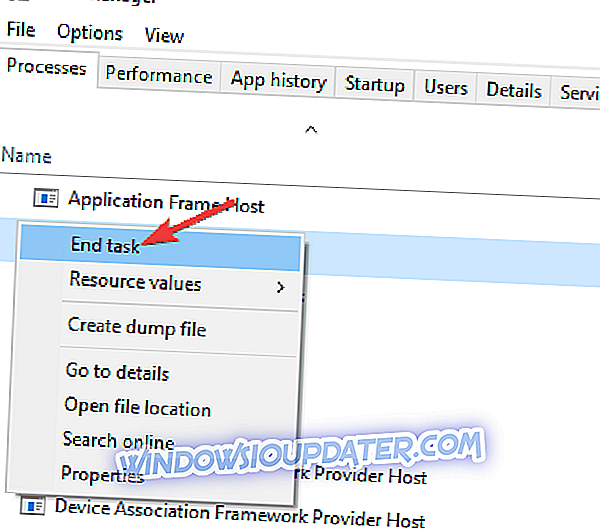
Une fois ces deux tâches terminées, vous pouvez modifier le dossier Cache. Pour ce faire, procédez comme suit:
- Appuyez sur Windows Key + R et entrez % localappdata% . Appuyez sur Entrée ou cliquez sur OK .
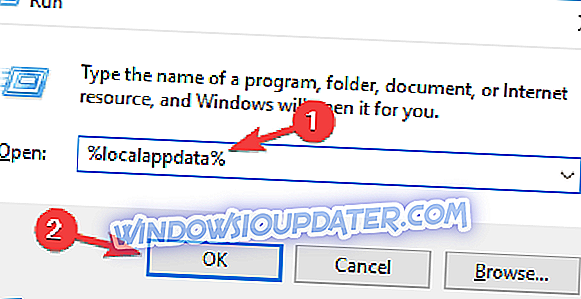
- Accédez au répertoire Packages \ Microsoft.WindowsStore_8wekyb3d8bbwe \ LocalState .
- Dans le dossier LocalState, vous devriez voir le répertoire Cache . Renommez le répertoire du cache en CacheOld .
- Créez maintenant un nouveau dossier dans le même répertoire et nommez-le Cache .
Après cela, vous devriez pouvoir accéder au Windows Store sans aucun problème.
Solution 4 - Essayez d'utiliser un logiciel VPN
Si vous rencontrez des problèmes avec Windows Store et l'erreur 0x80d0000a, le problème peut être lié à votre connexion Internet. Peu d'utilisateurs ont signalé avoir résolu ce problème simplement en utilisant un logiciel VPN. Si vous ne le connaissez pas, le logiciel VPN est conçu pour protéger votre confidentialité et vous donner une nouvelle adresse IP.
Plusieurs utilisateurs ont indiqué qu'en utilisant un réseau privé virtuel (VPN), ils pouvaient accéder à Windows Store. Par conséquent, vous pouvez envisager d'utiliser un logiciel de réseau privé virtuel à l'avenir. CyberGhost VPN est l’un des meilleurs logiciels VPN disponibles .
Solution 5 - Effectuer un nettoyage de disque
Selon les utilisateurs, les erreurs de fichier 0x80d0000a peuvent parfois être dues à des fichiers temporaires sur votre PC. Les fichiers temporaires peuvent être corrompus, ce qui peut entraîner de nombreux problèmes. Cependant, vous pourrez peut-être résoudre ce problème simplement en effectuant un nettoyage de disque. Pour ce faire, procédez comme suit:
- Appuyez sur Windows Key + S et entrez le nettoyage du disque . Sélectionnez Nettoyage de disque dans la liste des résultats.
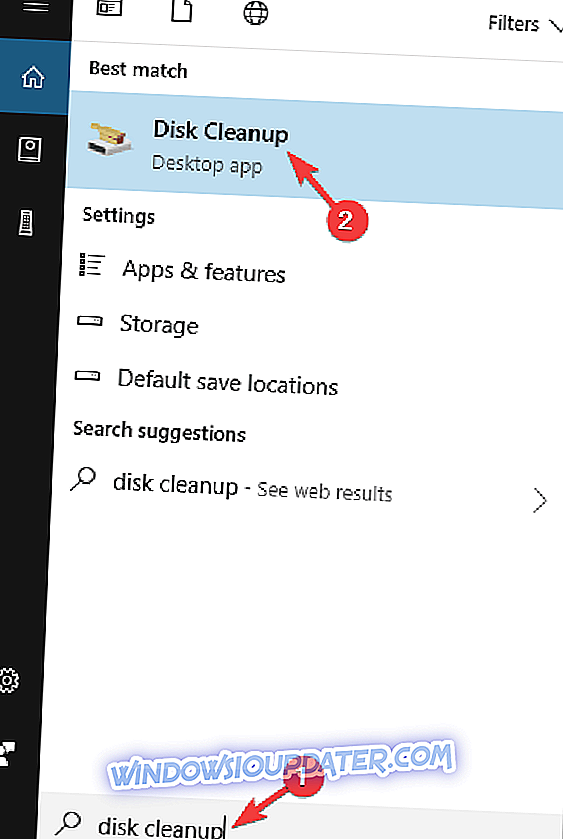
- Sélectionnez votre lecteur système. Par défaut, il devrait s'agir de C, puis cliquez sur OK .
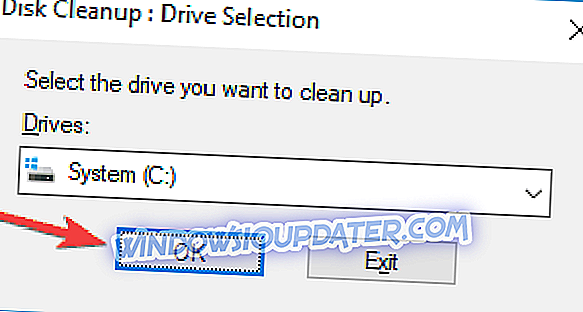
- Sélectionnez tous les éléments de la liste et cliquez sur OK . Si vous le souhaitez, vous pouvez sélectionner Nettoyer les fichiers système afin de supprimer les fichiers système temporaires.
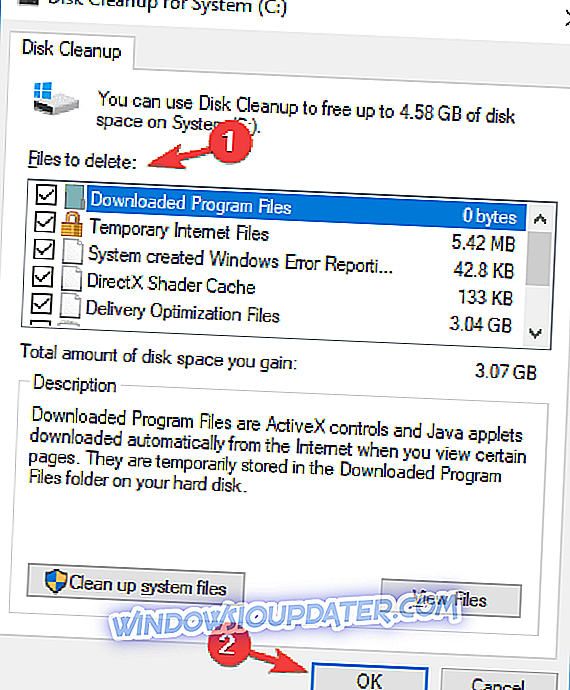
Après avoir nettoyé vos fichiers, vérifiez si le problème est résolu. Si vous n'êtes pas un fan de Disk Cleanup et que vous souhaitez un outil plus puissant pour supprimer les fichiers temporaires, vous pouvez envisager d'utiliser CCleaner .
Solution 6 - Réinstallez toutes les applications Windows
Si vous rencontrez des problèmes avec Windows Store et l'erreur 0x80d0000a, vous pourrez peut-être résoudre le problème simplement en exécutant une seule commande à partir de PowerShell. Selon les utilisateurs, vous pouvez résoudre le problème simplement en réinstallant toutes les applications Windows.
Avant de procéder à des modifications, nous vous conseillons de créer un point de restauration du système. PowerShell est un outil avancé. Si vous ne faites pas attention, certains problèmes peuvent parfois se produire, par conséquent, il est toujours judicieux de disposer du point de restauration du système.
Pour réinstaller les applications Windows, vous devez procéder comme suit:
- Appuyez sur Windows Key + S et entrez powershell . Maintenant, cliquez avec le bouton droit sur Windows PowerShell dans la liste des résultats et choisissez Exécuter en tant qu'administrateur .
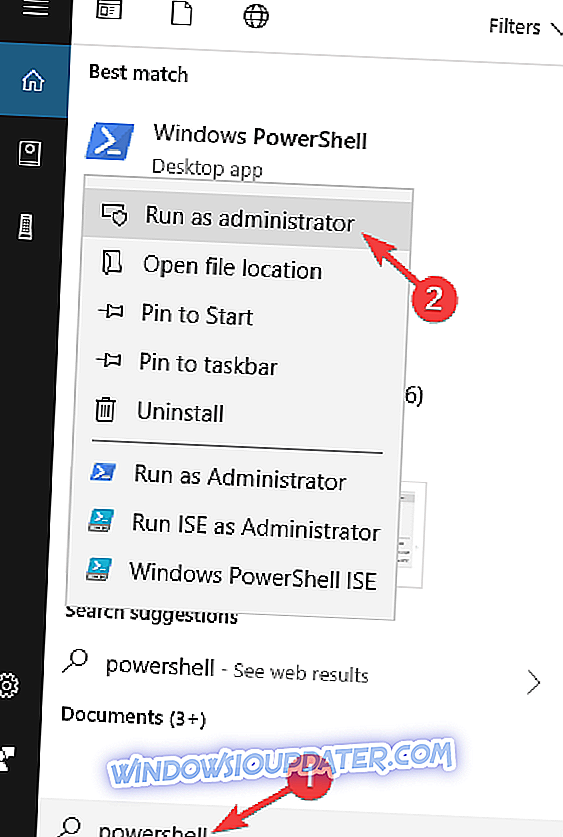
- Lorsque PowerShell démarre, exécutez Get-AppXPackage | Commande Foreach {Add-AppxPackage -DisableDevelopmentMode -Register “$ ($ _. InstallLocation) \ AppXManifest.xml .
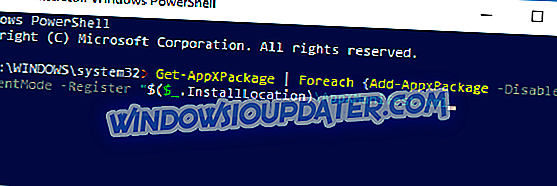
Après avoir exécuté cette commande, toutes les applications Windows seront réinstallées et le problème résolu.
Solution 7 - Assurez-vous que votre système est à jour
Si vous rencontrez des problèmes avec Windows Store, vous pourrez peut-être les résoudre simplement en mettant à jour votre système. Certains problèmes peuvent se produire et interférer avec le Windows Store, mais vous devriez pouvoir les résoudre en maintenant votre système à jour.
Windows 10 installe automatiquement les mises à jour manquantes, mais vous risquez parfois de manquer quelques mises à jour en cas de problème avec votre système. Cependant, vous pouvez toujours vérifier les mises à jour manuellement en procédant comme suit:
- Appuyez sur Windows Key + I pour ouvrir l' application Paramètres . Allez à la section Mise à jour et sécurité .
- Dans le volet de droite, cliquez sur le bouton Rechercher les mises à jour .
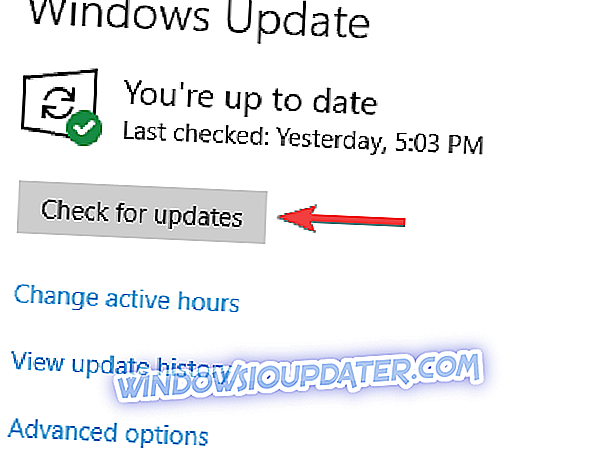
Si des mises à jour sont disponibles, Windows les téléchargera automatiquement en arrière-plan. Une fois les mises à jour téléchargées, Windows les installera dès le redémarrage de votre PC. Après avoir mis à jour votre système, vérifiez si le problème est résolu.
Solution 8 - Créer un nouveau compte d'utilisateur
Si vous rencontrez des problèmes avec Windows Store et l'erreur 0x80d0000a, le problème peut être lié à votre compte d'utilisateur. Votre compte d'utilisateur peut être corrompu et si c'est le cas, la seule solution consiste à créer un nouveau compte d'utilisateur. Ceci est relativement simple et vous pouvez le faire en suivant ces étapes:
- Ouvrez l' application Paramètres et accédez à la section Comptes .
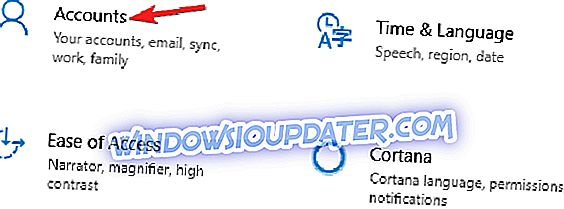
- Dans le volet gauche, allez à Famille et autres personnes . Dans le volet de droite, cliquez sur Ajouter une autre personne à ce PC .
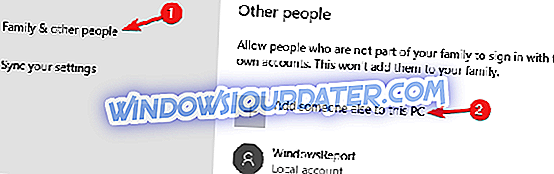
- Sélectionnez Je n'ai pas les informations de connexion de cette personne .
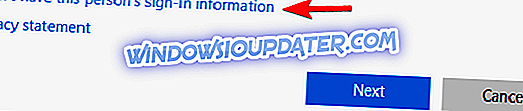
- Vous serez invité à créer un nouveau compte Microsoft. Choisissez Ajouter un utilisateur sans compte Microsoft .
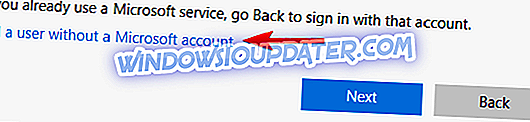
- Entrez le nom d'utilisateur souhaité et cliquez sur Suivant .
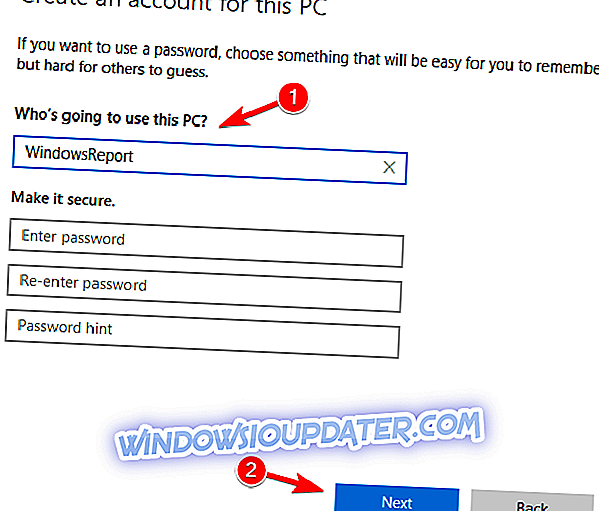
Une fois que vous avez créé un nouveau compte, ouvrez-le et vérifiez si cela résout votre problème. Si le problème n'apparaît pas sur le nouveau compte, vous devez y déplacer vos fichiers personnels et commencer à l'utiliser au lieu de votre ancien compte.
C’est à peu près tout, selon de nombreux rapports d’utilisateurs de Windows 10 à travers le monde, cela devrait résoudre complètement le problème. Si le problème persiste, consultez notre article consacré à la résolution des bogues généraux du Windows Store pour trouver des solutions supplémentaires.
Si vous avez des commentaires, des questions ou des suggestions, veuillez nous en informer dans la section des commentaires ci-dessous.